Игра в Террарию с друзьями по сети на ПК — это отличный способ провести время вместе, даже если вы находитесь на расстоянии друг от друга. Для этого необходимо настроить подключение по сети и создать сервер. В следующих разделах статьи мы рассмотрим, как настроить сетевое подключение, как создать сервер и пригласить друзей, а также поделимся полезными советами для комфортной игры вместе.
В разделе "Настройка сетевого подключения" мы расскажем о необходимых шагах для подключения к интернету и настройке сетевых параметров. В разделе "Создание сервера" мы рассмотрим процесс создания сервера и настройку его параметров. В разделе "Приглашение друзей" мы поделимся способами пригласить своих друзей в игру и настроить их подключение. В заключении статьи мы предложим несколько полезных советов для комфортной игры по сети в Террарию на ПК. Продолжайте чтение и узнайте, как настроить игру по сети в Террарию и наслаждаться игрой вместе с друзьями!
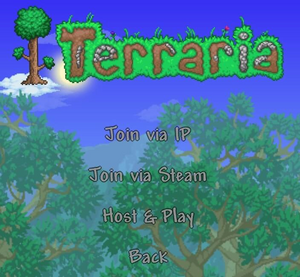
Как играть по сети в террарию на ПК на расстоянии
Террария — это популярная компьютерная игра, которая позволяет игрокам исследовать и строить свой мир в 2D-пиксельной графике. Одной из самых интересных возможностей игры является многопользовательский режим, который позволяет играть с друзьями или другими игроками по сети. В этой статье я расскажу вам, как играть в Террарию по сети на ПК на расстоянии.
1. Подготовка к игре по сети
Перед тем, как начать играть в Террарию по сети, вам понадобится выполнить несколько предварительных шагов:
- Убедитесь, что у вас установлена последняя версия игры. Вы можете обновить игру через Steam или официальный сайт разработчика.
- Убедитесь, что у вас есть стабильное интернет-соединение. Для игры по сети вам понадобится достаточно быстрое и стабильное соединение с Интернетом, чтобы избежать задержек и проблем с подключением.
- Создайте аккаунт Steam, если у вас его еще нет. Steam — это платформа для цифровой дистрибуции игр, где вы можете найти и приобрести Террарию.
2. Создание и присоединение к серверу
После того, как вы подготовились, вы можете приступить к созданию и присоединению к серверу в Террарии:
- Запустите игру и выберите в главном меню "Мультиплеер".
- Выберите опцию "Хостить сервер" для создания нового сервера.
- Настройте параметры сервера, такие как название, пароль и количество игроков.
- Нажмите кнопку "Начать сервер" и дождитесь, пока сервер будет запущен.
- Пригласите своих друзей, чтобы они могли присоединиться к вашему серверу. Они должны выбрать опцию "Присоединиться к серверу" в главном меню и ввести IP-адрес вашего сервера.
3. Настройка и управление игрой по сети
После того, как вы создали или присоединились к серверу, вы можете настроить и управлять игрой по сети:
- Используйте чат для общения с другими игроками во время игры. Чат позволяет вам отправлять сообщения и координировать действия с другими игроками.
- Используйте режим PvP (игрок против игрока), чтобы соревноваться с другими игроками в битвах. Вы можете включить или выключить режим PvP в настройках сервера.
- Совместное строительство — одна из основных возможностей Террарии. Вы можете сотрудничать с другими игроками, чтобы создавать различные постройки и сооружения.
- Обменивайтесь предметами с другими игроками, чтобы помочь друг другу в игре. Вы можете передавать предметы через торговлю или просто давать их другим игрокам.
Вот и все! Теперь вы знаете, как играть в Террарию по сети на ПК на расстоянии. Наслаждайтесь совместным исследованием и строительством в этой увлекательной игре!
Как играть в Terraria[ПК] по СЕТИ(LAN) с ДРУЗЬЯМИ
Скачивание и установка игры
Перед тем, как начать играть в Террарию по сети на ПК, вам необходимо скачать и установить саму игру. В этом разделе я расскажу вам о том, как это сделать.
Шаг 1: Покупка и загрузка игры
Первым шагом является покупка игры. Террария доступна для покупки на официальном сайте разработчика, а также на платформах цифровой дистрибуции, таких как Steam. После покупки вы получите лицензионный ключ, который потребуется для активации игры.
Шаг 2: Установка игры
После покупки и получения лицензионного ключа вы можете приступить к установке игры. Загрузите установочный файл с официального сайта или платформы цифровой дистрибуции и запустите его. Следуйте инструкциям на экране для установки игры на ваш компьютер.
Шаг 3: Активация игры
После установки игры вам необходимо активировать ее с помощью лицензионного ключа. Если вы приобрели игру на платформе цифровой дистрибуции, активация может произойти автоматически при первом запуске игры.
Шаг 4: Обновление игры
Чтобы играть по сети в Террарию, вам также понадобится установить все доступные обновления игры. Обычно обновления загружаются автоматически при запуске игры или через платформу цифровой дистрибуции. Убедитесь, что у вас установлена последняя версия игры, чтобы избежать проблем с совместимостью при игре по сети.
Создание учетной записи в Steam
Steam — это популярная платформа для цифровой дистрибуции компьютерных игр, которая также позволяет играть по сети с другими игроками. Чтобы начать играть вместе с друзьями, вам необходимо создать учетную запись в Steam. В этой статье я расскажу вам, как создать учетную запись и начать играть вместе с другими игроками.
Шаг 1: Переход на официальный сайт Steam
Для создания учетной записи в Steam вам понадобится компьютер с доступом в интернет. Откройте любой веб-браузер и перейдите на официальный сайт Steam по адресу https://store.steampowered.com/.
Шаг 2: Заполнение формы регистрации
На главной странице Steam найдите кнопку "Войти" в правом верхнем углу экрана и нажмите на нее. В открывшемся меню выберите "Создать аккаунт". Вас перенаправит на страницу регистрации, где нужно заполнить несколько полей:
- Электронная почта: Введите вашу действующую электронную почту. Она будет использоваться для подтверждения учетной записи.
- Пароль: Придумайте надежный пароль, содержащий как минимум 8 символов, в том числе заглавные и строчные буквы, цифры и специальные символы.
- Повторите пароль: Введите пароль еще раз для подтверждения.
- Ваше имя: Укажите ваше имя. Это поле не является обязательным, но его заполнение поможет вашим друзьям легче вас найти.
- Родной язык: Выберите ваш родной язык из списка.
- Дата рождения: Введите вашу дату рождения. Steam имеет возрастные ограничения для некоторых игр.
- Пол: Укажите ваш пол. Это поле также не является обязательным.
Шаг 3: Подтверждение учетной записи
После заполнения всех полей нажмите кнопку "Принять". Steam отправит вам электронное письмо с подтверждением регистрации. Зайдите в свою почту и откройте письмо от Steam. В письме вы найдете ссылку для подтверждения учетной записи. Нажмите на ссылку или скопируйте ее в адресную строку браузера и перейдите по ней.
Шаг 4: Завершение регистрации
После подтверждения учетной записи вы будете перенаправлены на страницу Steam, где вам будет предложено установить приложение Steam на ваш компьютер. Установите приложение, следуя инструкциям на экране.
Поздравляю! Теперь у вас есть учетная запись в Steam, и вы готовы начать играть вместе с другими игроками. Запустите приложение Steam, войдите в свою учетную запись с помощью указанной при регистрации электронной почты и пароля и начинайте искать друзей и игры для совместного прохождения.
Подключение к интернету
Для того чтобы играть по сети в Terraria на ПК, вам необходимо подключиться к интернету. Подключение к интернету обеспечивает доступ к сетевым серверам, где вы сможете встретиться с другими игроками и сыграть вместе.
Существует несколько способов подключения к интернету:
1. Проводное подключение
Проводное подключение — это самый распространенный способ подключения к интернету. Для этого вам понадобится провод, который подключается к вашему компьютеру и маршрутизатору или модему. Проводное подключение обеспечивает стабильное и надежное соединение, что особенно важно для онлайн-игр.
2. Беспроводное подключение
Беспроводное подключение, или Wi-Fi, позволяет подключиться к интернету без использования проводов. Для этого вам понадобится Wi-Fi-модуль, который установлен на вашем компьютере или подключен внешним устройством. Беспроводное подключение удобно, так как позволяет свободно перемещаться в пределах Wi-Fi-зоны, однако может быть менее стабильным, особенно если вы находитесь далеко от маршрутизатора.
3. Мобильное подключение
Если у вас нет доступа к проводному или беспроводному подключению, вы можете использовать мобильное подключение. Для этого вам понадобится мобильный телефон или планшет с функцией передачи данных. Вы можете создать точку доступа с помощью своего устройства и подключиться к ней с помощью компьютера. Однако стоит учесть, что мобильное подключение может быть ограничено по скорости и трафику.
Подключение к интернету — важный шаг для игры по сети в Terraria на ПК. Выберите наиболее удобный и надежный способ подключения и наслаждайтесь игрой вместе с друзьями!
Создание сервера в террарии
Если вы хотите играть в террарию с друзьями по сети на ПК, вам потребуется создать сервер. Это относительно простая задача, которая позволит вам наслаждаться совместным прохождением игры и взаимодействием друг с другом в виртуальном мире.
Вот несколько шагов, которые помогут вам создать сервер в террарии:
Шаг 1: Загрузите и установите террарию
Первым шагом является загрузка и установка клиента террарии на ваш ПК. Вы можете приобрести игру на официальном сайте или в других магазинах цифровых товаров. После установки клиента вы сможете играть в одиночную игру или присоединиться к другим серверам.
Шаг 2: Создайте сервер
Для создания сервера вам понадобится специальное программное обеспечение. Существует несколько различных вариантов, но одним из самых популярных является TShock. TShock — это модификация для террарии, которая позволяет создавать и настраивать серверы. Вы можете скачать TShock с официального сайта и следовать инструкциям по установке.
Шаг 3: Настройте сервер
После установки TShock вам понадобится настроить сервер. Вам нужно будет указать некоторые основные параметры, такие как название сервера, порт и пароль, если вы хотите его защитить. Вы также можете настроить различные права и привилегии для игроков, чтобы контролировать их действия.
Шаг 4: Запустите сервер
После завершения настройки сервера вы можете запустить его. Вам потребуется запустить TShock и следовать инструкциям на экране. После запуска сервера вы сможете присоединиться к нему с помощью клиента террарии и пригласить своих друзей.
Шаг 5: Подключение к серверу
Чтобы подключиться к серверу, вам понадобится IP-адрес и порт, на котором работает сервер. Вы можете узнать эту информацию у хостера сервера или настроить ее самостоятельно, если вы используете свою собственную сеть. Затем запустите клиент террарии и введите IP-адрес и порт в соответствующие поля. После этого вы сможете подключиться к серверу и начать играть вместе с друзьями.
Создание сервера в террарии несложно, если вы следуете этим шагам. Помните, что настройка и управление сервером может потребовать некоторых дополнительных знаний, поэтому будьте готовы к изучению и экспериментам. Однако, когда вы настроите свой сервер, вы сможете наслаждаться игрой с друзьями и создать уникальный мир, где вы сами устанавливаете правила.
Приглашение друзей в игру
Террария — это популярная игра, в которой можно играть с друзьями по сети. Если вы хотите пригласить своих друзей в игру, вам потребуется следовать нескольким простым шагам.
Шаг 1: Подключение к одной сети
Прежде чем начать игру вместе с друзьями, убедитесь, что вы все подключены к одной сети. Это может быть локальная сеть или интернет. Если вы находитесь в одной локальной сети, например, дома или в офисе, вам необходимо быть подключенными к одному роутеру или точке доступа Wi-Fi.
Шаг 2: Создание многопользовательской игры
После того, как все участники подключены к одной сети, вам нужно создать многопользовательскую игру в Террарии. Для этого запустите игру и выберите пункт "Мультиплеер" в главном меню. Затем нажмите на "Создать сеанс" и настройте параметры игры, такие как название мира, пароль (если требуется) и максимальное количество игроков.
Шаг 3: Приглашение друзей
Когда многопользовательская игра создана, вам нужно пригласить своих друзей присоединиться к ней. Для этого вы можете использовать различные методы:
- Приглашение через Steam: Если вы играете в Террарию через платформу Steam, вы можете отправить своим друзьям приглашение через Steam Overlay. Просто нажмите на кнопку "Shift + Tab" во время игры, найдите своего друга в списке друзей и щелкните на "Пригласить в игру".
- Приглашение через IP-адрес: Если вы не играете в Террарию через Steam или хотите использовать другой способ приглашения, вы можете предоставить своим друзьям IP-адрес вашего сервера. Вы можете найти IP-адрес, перейдя в настройки многопользовательской игры и посмотрев на информацию о сервере.
- Приглашение через другие программы: Вы также можете использовать другие программы для обмена сообщениями, такие как Discord или Skype, чтобы отправить своим друзьям IP-адрес сервера или пригласить их присоединиться к игре.
Шаг 4: Наслаждайтесь игрой вместе
Когда все ваши друзья присоединятся к игре, вы будете готовы начать играть вместе в Террарию. Работайте в команде, исследуйте мир, сражайтесь с монстрами и создавайте удивительные постройки. Не забывайте общаться с вашими друзьями во время игры, чтобы координировать свои действия и получать больше удовольствия от совместного прохождения игры.
Настройка сетевой игры
Для того чтобы играть в Террарию по сети на ПК на расстоянии, необходимо выполнить несколько простых шагов. В этом руководстве мы расскажем о настройке сетевой игры, чтобы вы смогли наслаждаться игрой вместе со своими друзьями или другими игроками.
1. Подключение к общей сети
Первым шагом для игры по сети в Террарию на ПК необходимо убедиться, что все игроки находятся в одной общей сети. Это может быть локальная сеть или интернет. Если вы играете вместе с друзьями, убедитесь, что вы все подключены к одной Wi-Fi сети или имеете доступ к интернету.
2. Запуск сервера
Для игры по сети в Террарию на ПК один из игроков должен выступить в роли сервера. Для этого необходимо запустить игру и выбрать в главном меню пункт "Настройки". Затем выберите раздел "Мультиплеер" и нажмите на кнопку "Создать сервер".
3. Настройка сервера
После запуска сервера вам необходимо настроить его параметры. Вы можете выбрать название сервера, установить пароль для доступа, выбрать количество игроков и другие параметры. После настройки нажмите на кнопку "Начать игру", чтобы запустить сервер.
4. Подключение к серверу
Когда сервер запущен, другие игроки могут подключиться к нему. Для этого им необходимо запустить игру и выбрать в главном меню пункт "Настройки". Затем выберите раздел "Мультиплеер" и нажмите на кнопку "Присоединиться к серверу". Введите IP-адрес сервера и, если установлен пароль, введите его. Нажмите на кнопку "Присоединиться", чтобы подключиться к серверу.
5. Начало совместной игры
После успешного подключения к серверу все игроки будут находиться в одном мире и смогут взаимодействовать друг с другом. Теперь вы можете начать совместное прохождение игры, исследовать мир, сражаться с монстрами и строить различные постройки.
Таким образом, настройка сетевой игры в Террарии на ПК несложна и позволяет наслаждаться игрой вместе с друзьями или другими игроками. Следуя приведенным выше шагам, вы сможете создать сервер и подключиться к нему, чтобы начать совместное приключение в этом увлекательном мире.




